Hur säkerhetskopierar jag din iPhone X? 3 olika sätt
Varje smartphoneanvändare vet hur viktigt det är att säkerhetskopiera sina viktiga data. Om du inte vill förlora dina foton, videor, kontakter, meddelanden eller någon form av innehåll på din iPhone X, då är det viktigt att lära sig hur du säkerhetskopierar iPhone X. Om du har en helt ny iPhone X, då du bör ta för vana att ta dess regelbundna backup. Efter att ha en iPhone X-säkerhetskopia kan du enkelt återställa den för att hämta din datasäkerhetskopiering. I det här inlägget kommer vi att lära dig hur du säkerhetskopierar iPhone X till iCloud och på lokal lagring via iTunes och DrFoneTool.
Del 1: Hur säkerhetskopierar jag iPhone X till iCloud?
Som standard får varje iPhone-användare ett gratis lagringsutrymme på 5 GB på iCloud. Senare kan du utöka detta utrymme genom att köpa mer lagringsutrymme. Precis som andra populära iOS-enheter kan du också säkerhetskopiera iPhone X till iCloud. Utan att ansluta din iPhone till ditt system kan du helt enkelt ta dess omfattande säkerhetskopiering. Du kan även aktivera alternativet för schemalagd automatisk säkerhetskopiering. Senare kan en iCloud-backupfil användas för att återställa en enhet. För att lära dig hur du säkerhetskopierar iPhone X på iCloud, följ dessa steg:
- 1. Lås upp din iPhone X och gå till dess Inställningar > iCloud-alternativ.
- 2. Klicka på alternativet ‘Backup’ och se till att iCloud-säkerhetskopiering är påslagen.
- 3. Dessutom kan du slå på eller av säkerhetskopieringsalternativet för alla typer av innehåll härifrån.
- 4. För att ta en omedelbar säkerhetskopia, tryck på knappen ‘Säkerhetskopiera nu’.
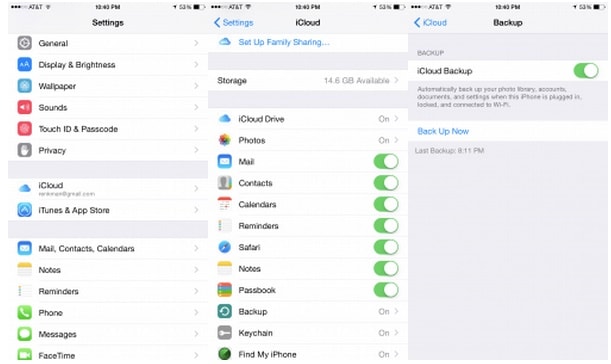
Innan du fortsätter, se till att du har en stabil internetanslutning. Det kan ta ett tag att säkerhetskopiera iPhone X till iCloud och en stor del av din nätverksanvändning skulle också förbrukas i denna process.
Del 2: Hur säkerhetskopierar jag iPhone X till iTunes?
Du kan också ta hjälp av iTunes för att utföra säkerhetskopiering av iPhone X utan några problem. Även om du inte kommer att kunna ta en selektiv säkerhetskopia är det en mer tidsbesparande process än iCloud. Genom att ta hjälp av iTunes kan du ta en säkerhetskopia av din enhet antingen på iCloud eller den lokala lagringen. Du kan lära dig hur du säkerhetskopierar iPhone X via iTunes genom att följa dessa steg:
- 1. Till att börja med, starta en uppdaterad version av iTunes. Om iTunes du använder inte uppdateras kanske den inte upptäcker din iPhone X.
- 2. Vänta ett tag eftersom iTunes kommer att upptäcka din telefon. Du kan helt enkelt gå till enhetsikonen och välja din iPhone X.
- 3. Efteråt, besök avsnittet ‘Sammanfattning’ från den vänstra panelen för att få alla alternativ relaterade till din enhet.
- 4. Under avsnittet ‘Säkerhetskopiering’ kan du välja att ta en säkerhetskopia av din enhet (eller återställa den).
- 5. Härifrån kan du välja om du vill ta en säkerhetskopia på iCloud eller den lokala lagringen.
- 6. När du har gjort ditt val klickar du på knappen ‘Säkerhetskopiera nu’ för att förbereda en säkerhetskopia av ditt innehåll.
- 7. Vänta ett tag eftersom iTunes tar en säkerhetskopia av din enhets data. Senare går du till iTunes Inställningar > Enheter och kontrollerar den senaste säkerhetskopian.
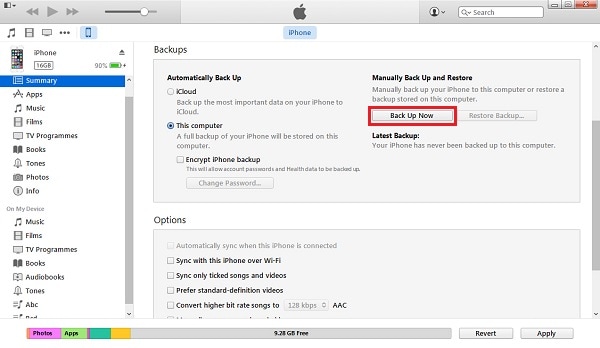

Del 3: Hur säkerhetskopierar jag iPhone X selektivt med DrFoneTool?
Om du vill ta en selektiv säkerhetskopiering av dina data kan du helt enkelt ta hjälp av DrFoneTool iOS Data Säkerhetskopiering och återställning. En del av DrFoneTool-verktygssatsen ger ett 100 % säkert och tillförlitligt resultat samtidigt som den utför säkerhetskopiering av iPhone X. Verktyget är redan kompatibelt med alla ledande versioner av iOS (inklusive iOS 13). Du kan helt enkelt ansluta din iPhone X och ta en säkerhetskopia av dina data med bara ett klick. Applikationen kan också användas för att återställa din säkerhetskopia till iPhone X eller någon annan enhet.
DrFoneTool iOS Data Backup and Restore stöder nästan alla typer av innehåll som foton, videor, ljud, meddelanden, kontakter, samtalsloggar, anteckningar och mer. Den har en dedikerad skrivbordsapplikation för Mac- och Windows-system. Användare kommer inte att uppleva någon form av dataförlust eller komprimering när de använder det här verktyget. Till skillnad från iTunes eller iCloud skulle du kunna välja vilken typ av data du vill säkerhetskopiera. Du kan helt enkelt följa dessa steg för att lära dig hur du säkerhetskopierar iPhone X med DrFoneTool.

DrFoneTool – Säkerhetskopiering av telefonen (iOS)
Säkerhetskopiera och återställa iOS-data blir flexibel.
- Ett klick för att säkerhetskopiera hela iOS-enheten till din dator.
- Tillåt att förhandsgranska och återställa alla objekt från säkerhetskopian till en enhet.
- Exportera vad du vill från säkerhetskopiering till din dator.
- Ingen dataförlust på enheter under återställningen.
- Säkerhetskopiera och återställ selektivt alla data du vill ha.
- Stöd för iPhone X/8/7/SE/6/6 Plus/6s/6s Plus/5s/5c/5/4/4s som kör iOS 13 till 4
- Fullt kompatibel med Windows 10 eller Mac 10.15.
1. Ladda först ner DrFoneTool på din Windows eller Mac. Installera det på ditt system genom att följa instruktionerna på skärmen.
2. Anslut din iPhone X till systemet och starta skrivbordsprogrammet DrFoneTool. Från alla medföljande alternativ, välj ‘Telefonsäkerhetskopiering’ för att utföra iPhone X-säkerhetskopiering.

3. Gränssnittet låter dig välja vilken typ av data du vill säkerhetskopiera. Om du vill ta en fullständig säkerhetskopia av din enhet, aktivera alternativet ‘Välj alla’. Annars kan du helt enkelt välja vilken typ av innehåll du vill säkerhetskopiera.

4. När du har gjort ditt val, klicka på knappen ‘Säkerhetskopiera’ för att fortsätta.
5. Luta dig tillbaka och koppla av medan applikationen kommer att utföra iPhone X-säkerhetskopia av innehållet du har valt. Se till att din enhet inte kopplas från under processen. Du kan också se framstegen från skärmen.

6. När hela processen har slutförts kommer du att meddelas. Från programmets inbyggda gränssnitt kan du helt enkelt också förhandsgranska din säkerhetskopia. Det skulle delas upp i olika kategorier.

Efter att ha slutfört processen kan du bara koppla bort din enhet på ett säkert sätt och använda den enligt dina behov.
Nu när du vet hur du säkerhetskopierar iPhone X på olika sätt, skulle du säkert kunna hålla din data säker. Gå helt enkelt med ditt val att säkerhetskopiera iPhone X till iCloud, iTunes eller via DrFoneTool. Vi rekommenderar DrFoneTool att ta en selektiv säkerhetskopiering av dina data på ett snabbt och tillförlitligt sätt. Det är ett anmärkningsvärt verktyg och kommer säkerligen att göra det lättare för dig att hantera din iPhone-data på ett problemfritt sätt.
Senaste artiklarna

